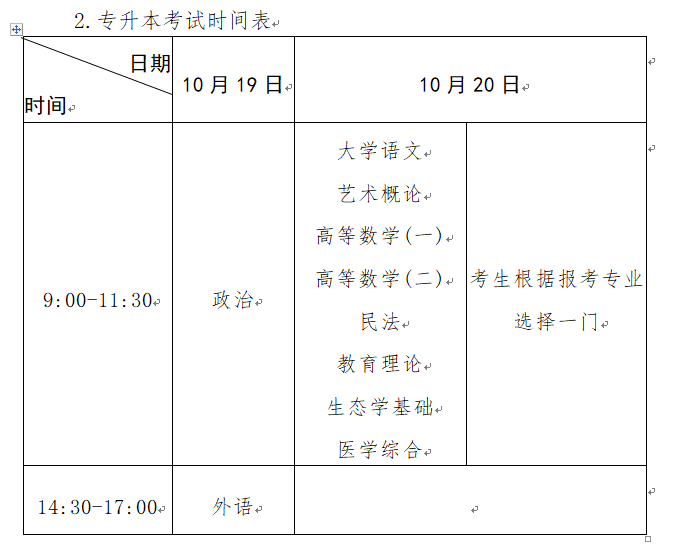惠普电脑如何截屏
- 校园网
- 2024-01-17 16:12:45
- 84
今天大哲为大家整理了关于《惠普电脑如何截屏》分享给大家,希望大家会喜欢哦,现在开始吧!
在日常使用电脑的过程中,我们经常需要截取屏幕上的某些内容,以便于保存或分享。而惠普电脑也提供了多种截屏的方法,下面就为大家介绍一下。
1. 使用键盘快捷键
惠普电脑的键盘上通常都有一个“Print Screen”键,有些电脑还会标注为“PrtScn”或“PrtSc”。按下这个键,整个屏幕的截图就会被复制到剪贴板中。如果只需要截取当前窗口,可以按下“Alt”键和“Print Screen”键组合使用。
2. 使用Windows自带的截图工具
Windows系统自带了一个截图工具,可以通过按下“Win”键和“Shift”键和“S”键组合使用来打开。这个工具可以选择截取整个屏幕、当前窗口或自定义区域,并且可以直接将截图保存到剪贴板或文件中。
3. 使用惠普电脑自带的截图工具
有些惠普电脑还自带了一个截图工具,可以通过按下“Windows”键和“Print Screen”键组合使用来打开。这个工具可以选择截取整个屏幕或当前窗口,并且可以直接将截图保存到文件中。
4. 使用第三方截图工具
除了以上几种方法,还可以使用第三方截图工具来进行截屏。比如常用的Snipping Tool、Greenshot、Lightshot等工具,它们都提供了更加丰富的截图功能,可以满足不同用户的需求。
结束语:惠普电脑提供了多种截屏的方法,用户可以根据自己的需求选择合适的方法来进行截图。无论是使用键盘快捷键还是第三方截图工具,都可以轻松地完成截图操作。
本站内容来源于网络,并不代表本站立场!版权归原作者所有,转发请注明来源,文章内容仅供参考。
校园网--www.xiaoyuan.org 联系邮箱:service@xiaoyuan.org
本文链接: http://www.xiaoyuan.org/blog/3980.html
上一篇
惠普电脑如何
下一篇
惠普电脑如何进入安全模式
 校园网
校园网